Mac의 중복 파일은 공간을 차지하고 성능을 저하시키며 파일 관리를 복잡하게 만듭니다. 그러나 수백 기가바이트의 Mac 스토리지에서 모든 중복 파일을 찾아 삭제하는 것은 극복할 수 없는 작업으로 보입니다.
그렇기 때문에 대신 타사 앱을 사용해야 합니다. 이 게시물에서는 중복 Mac 파일을 찾고 삭제하는 데 가장 적합한 두 가지 앱을 사용하는 방법을 설명했습니다. 어려운 방법을 선호하는 경우 Finder를 사용하여 직접 수행하는 방법도 설명했습니다.
내용물
- 관련된:
- 타사 앱에 대한 경고
- Finder를 사용하여 중복 Mac 파일 찾기 및 삭제
-
dupeGuru: 무료로 중복 Mac 파일 찾기 및 삭제
- Mac에 dupeGuru를 설치하는 방법
- dupeGuru를 사용하여 중복된 Mac 파일을 찾는 방법
- dupeGuru를 사용하여 중복된 Mac 파일을 삭제하는 방법
-
Gemini: 세련된 사용자 인터페이스를 위한 저렴한 가격
- Mac에서 Gemini를 다운로드하는 방법
- 쌍둥이 자리를 사용하여 중복 Mac 파일을 찾는 방법
- 쌍둥이 자리를 사용하여 중복 Mac 파일을 삭제하는 방법
-
여유 공간을 만드는 다른 방법 찾기
- 관련 게시물:
관련된:
- iCloud 키체인에서 중복 항목을 제거하는 방법
- Mac에서 하드 디스크 공간을 확인하는 방법
- 느린 맥? Mac 속도를 높이는 간단한 방법
- iTunes에서 중복 노래 찾기 및 삭제
타사 앱에 대한 경고
중복 Mac 파일을 찾고 삭제하도록 설계된 타사 앱의 진정한 클론 군대가 있습니다. 당신이 해야 할 일은 빠른 Google 검색을 수행하여 옵션이 넘쳐나는 자신을 찾는 것입니다.
그러나 당신은 그들 중 어느 것도 성급히 신뢰해서는 안됩니다.
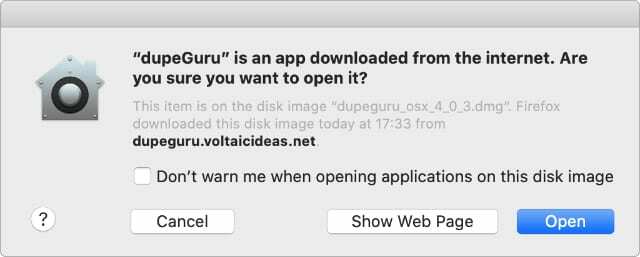
앱이 Mac에서 중복 파일을 찾아 삭제하려면 컴퓨터의 모든 데이터에 접근해야 합니다. 여기에는 나쁜 앱이 판매하거나 사용할 수 있는 많은 개인 정보가 포함됩니다.
때 항상 조심해야 합니다. 인터넷에서 타사 앱 다운로드. 특히 해당 앱에 개인 데이터에 대한 액세스 권한을 부여하려는 경우.
자체 조사를 수행하여 앱을 설치하기 전에 앱이 잘 검토되었는지 확인하십시오. 아래에서 우리가 가장 좋아하는 앱 두 개(무료 옵션 하나와 프리미엄 옵션 하나)를 선택했지만 직접 조사해야 합니다.
Finder를 사용하여 중복 Mac 파일 찾기 및 삭제
타사 앱 설치를 피하려면 대신 Finder를 사용하여 중복된 Mac 파일을 찾아 삭제하십시오. 이 방법은 시간이 많이 걸리고 더 많은 실수로 이어질 수 있지만 보안에 위협이 되지는 않습니다.
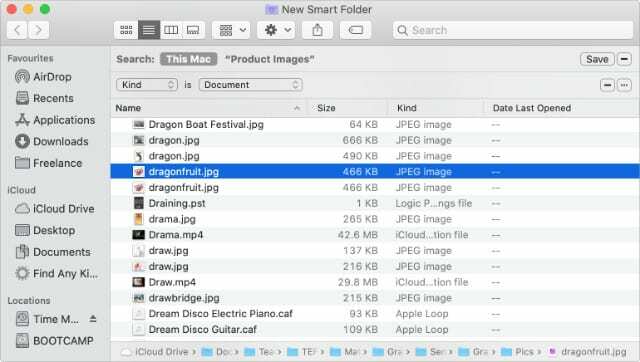
Finder를 사용하려면 Mac의 모든 파일을 살펴보고 중복 항목을 직접 찾아내야 합니다. 가장 쉬운 방법은 모든 파일을 이름별로 정렬할 수 있는 스마트 폴더를 만드는 것입니다. 그런 다음 정확한 사본을 찾기 위해 이름을 살펴보십시오.
- 열려있는 파인더 Mac에서 다음으로 이동합니다. 파일 > 새 스마트 폴더.
- 열리는 창에서 + (을 더한) 오른쪽 상단 모서리에 있는 아이콘을 클릭하여 스마트 폴더에 대한 검색 필터를 만듭니다.
- 첫 번째 드롭다운 메뉴에서 친절한을 클릭한 다음 두 번째 드롭다운 메뉴에서 찾고 있는 파일 종류를 선택하십시오.
- 그렇게 하면 Finder 윈도우가 Mac에서 일치하는 모든 파일로 채워져야 합니다.
- 딸깍 하는 소리 이름 결과를 정렬한 다음 중복 파일을 찾는 목록을 하나씩 살펴봅니다.
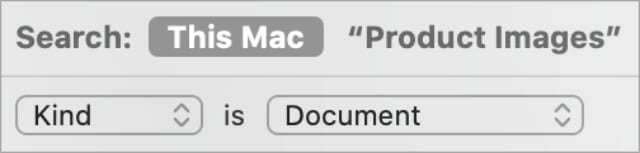
중복된 이름을 가진 두 개의 파일을 찾으면 각각을 강조 표시하고 우주 을 클릭합니다. 중복 항목을 휴지통으로 이동하기 전에 각 파일의 내용이 동일한지 확인하십시오.
dupeGuru: 무료로 중복 Mac 파일 찾기 및 삭제
이 크로스 플랫폼 앱은 완전 무료이며 오픈 소스입니다. dupeGuru를 사용하여 몇 분 만에 Mac에서 중복 파일, 노래 및 사진을 찾을 수 있습니다.
Mac에 dupeGuru를 설치하는 방법
dupeGuru는 Linux, Windows 및 macOS에서 작동합니다. Mac에 설치하려면 다음을 다운로드하십시오. OS X dupeGuru 웹 사이트에서 직접 버전.
다운로드:속임수 (무료)
다운로드가 완료되면 dupeGuru를 애플리케이션 폴더를 클릭하여 설치를 완료합니다. 경고 메시지로 dupeGuru를 열 수 없으면 앱을 Control-클릭하고 열려있는 대신 해당 메뉴에서.
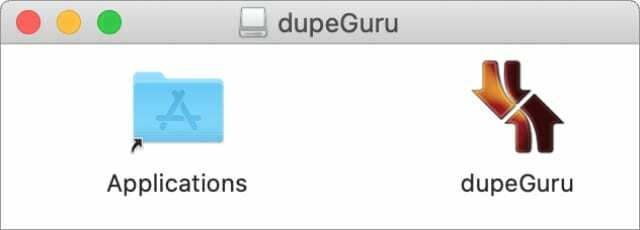
dupeGuru를 사용하여 중복된 Mac 파일을 찾는 방법
dupeGuru를 연 후 다음을 선택하십시오. 애플리케이션 모드, 찾고자 하는 파일 유형에 따라:
- 기준
- 음악
- 그림
사용하다 기준 Mac에서 중복 파일이나 폴더를 찾고 있다면
당신의 스캔 유형 아래 드롭다운 메뉴에서 이 메뉴의 특정 옵션은 응용 프로그램 모드에 따라 변경되지만 대부분의 경우 다음을 사용해야 합니다. 내용물.
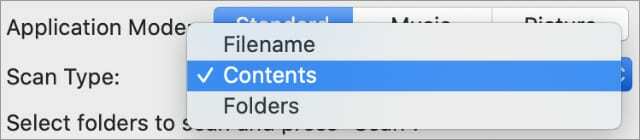
마지막으로 + (을 더한) 버튼을 클릭하여 중복 항목을 검색할 폴더를 추가합니다.
우리는 당신이 선택하는 것이 좋습니다 집 바로 가기를 사용하여 선택할 수 있는 스캔할 폴더 Cmd + Shift + H. 원하는 폴더를 스캔할 수 있지만.
파일 삭제에 주의하세요. 체계 또는 도서관 Mac의 운영 체제를 손상시킬 수 있으므로 폴더.
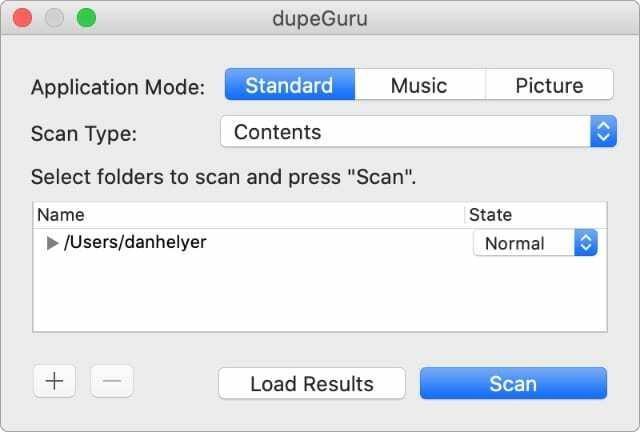
마지막으로 클릭 주사 선택한 폴더에서 중복 파일을 찾으려면 당신은해야 할 수도 있습니다 허용하다 dupeGuru는 스캔을 완료하기 위해 다양한 폴더에 액세스합니다.
dupeGuru를 사용하여 중복된 Mac 파일을 삭제하는 방법
dupeGuru가 스캔을 완료하면 Mac에 있는 모든 중복 파일 목록이 표시됩니다. dupeGuru는 최신 또는 고품질 사본을 자동으로 파란색으로 표시합니다. 이를 참조 파일이라고 하며 삭제되지 않습니다.
더 진행하기 전에 몇 분 정도 시간을 내어 중복 파일을 검토하십시오.
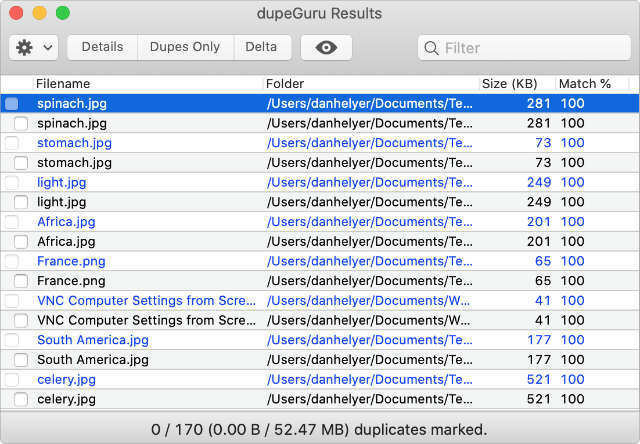
결과 목록에서 각 중복 항목의 파일 이름, 파일 경로 및 파일 크기를 확인하십시오. 특정 결과를 강조 표시하고 눈 아이콘을 클릭하여 미리 봅니다. 이렇게 하면 파일을 삭제하기 전에 실제로 복제본인지 확인할 수 있습니다.
dupeGuru의 선택이 마음에 들지 않으면 control-클릭하고 선택할 수 있습니다. 선택 항목을 참조로 만들기 유지하려는 파일을 변경합니다.
결과를 검토한 후 장부 아이콘을 클릭하면 중복 파일 삭제 옵션이 표시됩니다. dupeGuru에서 선택한 사본을 제거하려면 다음을 선택하십시오. 휴지통으로 표시 보내기.
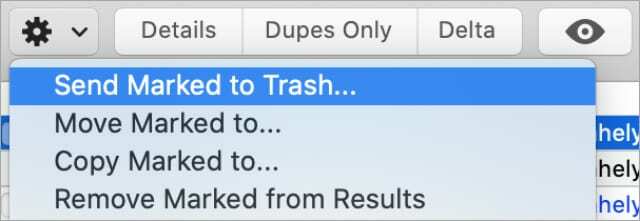
Gemini: 세련된 사용자 인터페이스를 위한 저렴한 가격
좀 더 세련된 마무리를 원하신다면 Gemini 2: Duplicate Finder를 살펴보세요. 이 프리미엄 앱은 CleanMyMac X와 같은 기타 유용한 유틸리티의 제작자인 MacPaw가 개발했습니다.
Gemini 2는 Mac에서 중복 파일, 사진 또는 노래를 쉽게 찾고 관리할 수 있는 세련된 인터페이스를 제공합니다. 1년 구독료는 $19.95이지만 3일 무료 평가판을 이용할 수도 있습니다.
Mac에서 Gemini를 다운로드하는 방법
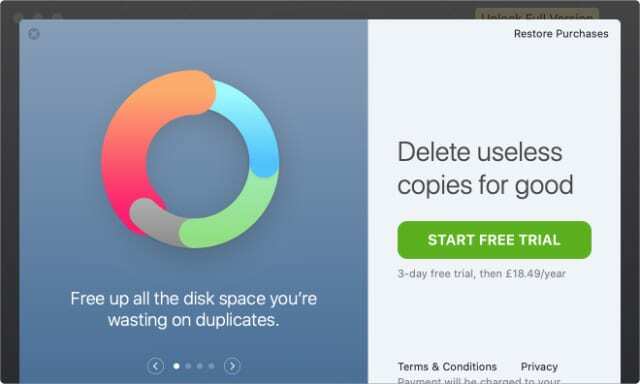
다음을 통해 쌍둥이자리를 직접 다운로드할 수 있습니다. 맥포 웹사이트 또는 Mac App Store를 통해. 앱을 다운로드하고 열면 구독 또는 일회성 요금에 가입하라는 메시지가 표시됩니다.
요금에 동의하면 3일 무료 평가판을 계속 이용할 수 있습니다. 그러나 당신은 당신을 확인해야합니다 구독 취소 요금 청구를 원하지 않는 경우 평가판 종료 하루 전.
다운로드:쌍둥이자리 2 ($19.95/년)
쌍둥이 자리를 사용하여 중복 Mac 파일을 찾는 방법
쌍둥이자리를 연 후 큰 + (을 더한) 아이콘을 클릭하여 Mac에서 중복 파일 검색을 시작합니다. 세 가지 기본 위치(홈, 음악 또는 사진)에서 스캔하도록 선택하거나 대신 사용자 지정 폴더를 선택할 수 있습니다.
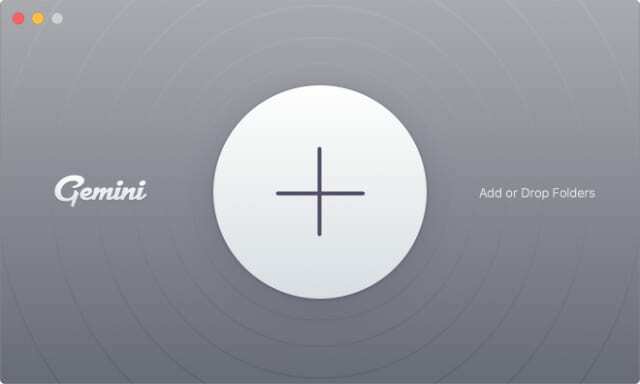
폴더를 선택한 후 중복 검색 그리고 Gemini가 귀하의 데이터에 액세스하는 데 필요한 권한을 부여하십시오. 검색 크기에 따라 검색을 완료하는 데 몇 분 정도 걸릴 수 있습니다.
쌍둥이 자리를 사용하여 중복 Mac 파일을 삭제하는 방법
Gemini가 Mac 스캔을 마치면 중복 파일에 대한 개요가 표시됩니다. 이 개요는 얼마나 많은 공간을 차지하는지와 함께 쌍둥이자리가 얼마나 많은 중복을 찾았는지 알려줍니다.
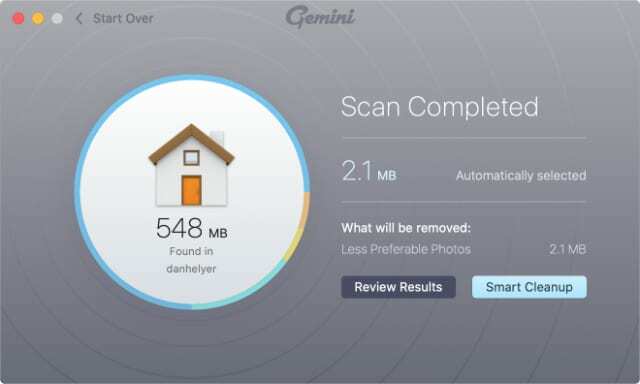
다음을 사용하여 자동으로 중복 제거를 선택하십시오. 스마트 클린업 또는 클릭 결과 검토 모든 중복 파일을 자세히 살펴봅니다.
여기에서 사이드바를 사용하여 파일 유형 또는 유사성을 기준으로 결과를 필터링할 수 있습니다. 그런 다음 기본 창에서 중복 파일을 확인합니다. 삭제할 파일을 선택하기 전에 각 파일을 미리 보고 위치를 확인할 수 있습니다.

선택에 만족하면 다음을 클릭하십시오. 스마트 클린업 또는 제거하다 오른쪽 하단 모서리에 있는 을 클릭하여 중복 항목을 삭제합니다. 걱정하지 마세요. 실수한 경우 언제든지 이 작업을 다시 실행 취소할 수 있습니다.
여유 공간을 만드는 다른 방법 찾기
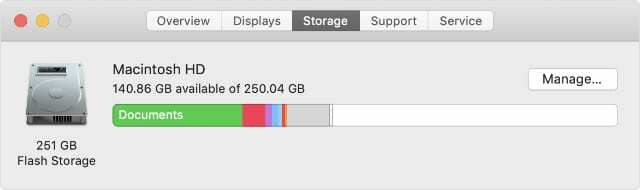
이 게시물에서 언급한 앱을 사용하면 Mac에서 모든 중복 파일을 찾고 삭제하는 데 문제가 없어야 합니다. 바라건대, 컴퓨터 속도를 높이고 무료 저장 공간을 비우는 데 도움이 되었기를 바랍니다.
그러나 Mac이 이미 가득 찬 경우 더 이상 파일을 삭제하는 것이 불가능할 수도 있습니다. 그런 일이 발생하면 다음과 같은 문제를 해결할 수 있는 모든 방법이 있습니다. Mac 시동 디스크가 너무 가득 찼습니다.

Dan은 사람들이 기술을 최대한 활용할 수 있도록 튜토리얼과 문제 해결 가이드를 작성합니다. 작가가 되기 전에 그는 사운드 기술 학사 학위를 취득하고 Apple Store에서 수리를 감독했으며 중국에서 영어를 가르쳤습니다.